自分の演奏や歌をネット生配信してみたい……。そんな思いを持っている方もいると思います。できれば、そこにリバーブやコンプ、またEQをはじめ、いろいろとエフェクトをかけて……と考えるのはDAWユーザーであれば当然の流れだと思います。でも、いざそれを実現しようとすると、なかなか難しいというか、うまくいかないんですよね。DAWを使ってリアルタイムにエフェクトを掛けると、スピーカーやヘッドホンではエフェクトがかかっているのに、放送に出ていかない……。
Windows専用ではありますが、そんな問題を解決するツールを、AbilityやSinger Song Writerでおなじみの日本メーカー、インターネット社がAudio Input FXとしてリリースしています。そしてこの度、Audio Input FXのFree版も登場したので、これがどんなツールなのか、改めて紹介してみたいと思います。
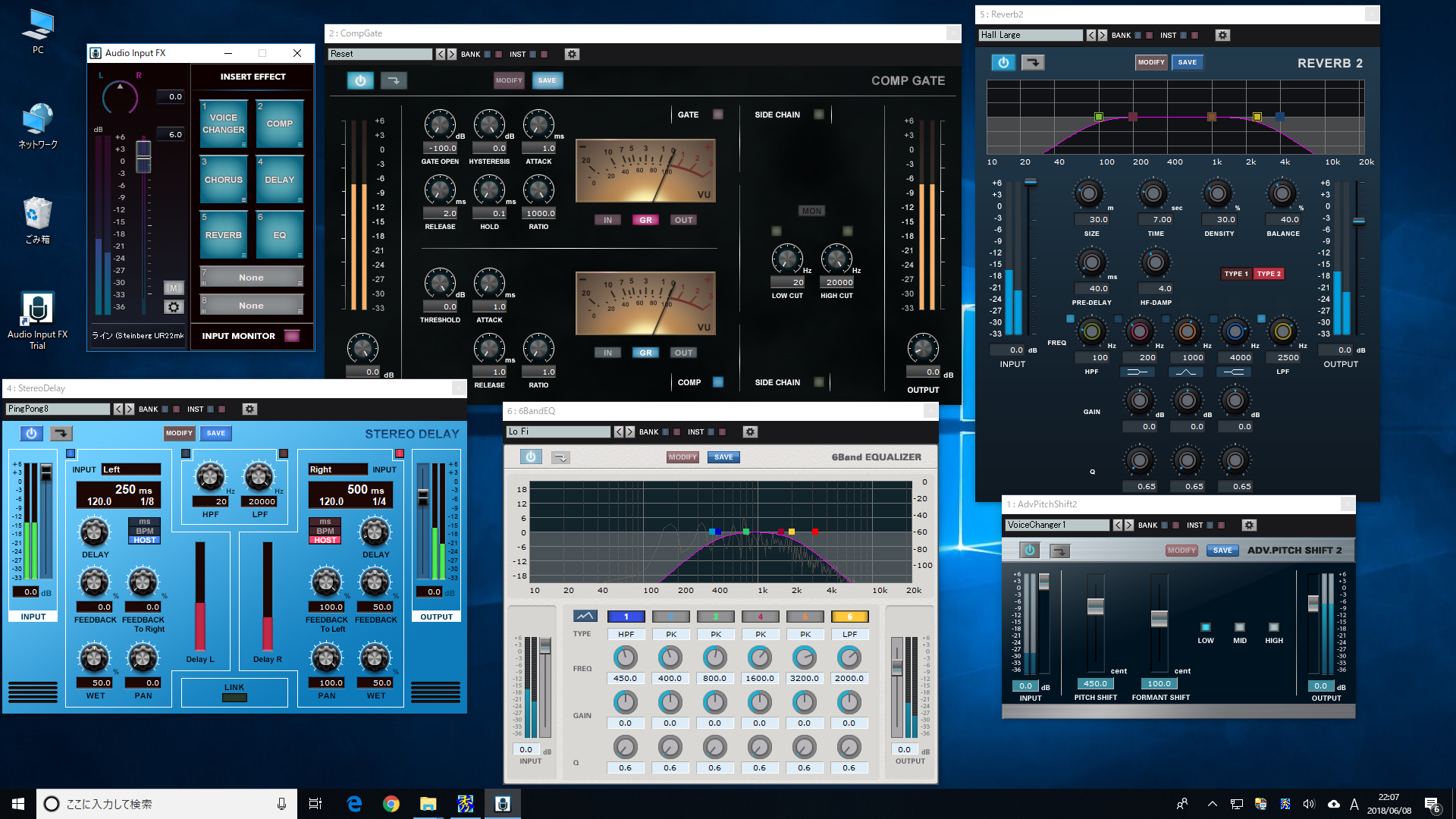
大きく性能強化された生配信用エフェクトツール、Audio Input FX
「演奏してみた」、「歌ってみた」という生配信を行う上で必須のツールとなるのがエフェクトです。とくにボーカルを扱う場合、リバーブは必須だし、配信を聴きやすくするためにはコンプも外せません。もちろん、EQ、コーラス、ディレイ……と、いろいろと使いたくなるところです。
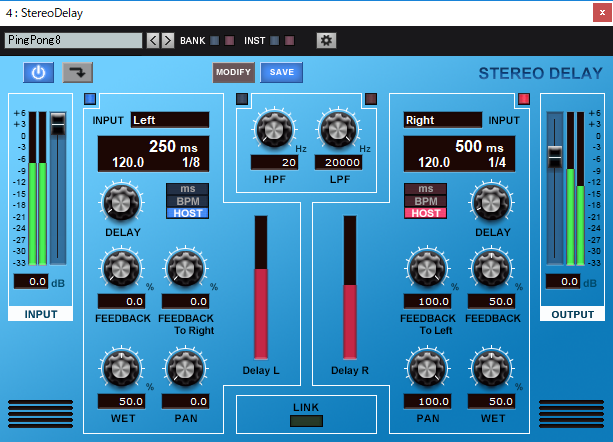
Audio Input FX(有償版)にバンドルされている高性能なディレイ、Stereo Delay
以前DTMステーションで紹介したTASCAMのMiNiSTUDIOをオーディオインターフェイスとして利用すれば、本体内蔵のリバーブなどを使うことができます。とはいえ「できれば手持ちのオーディオインターフェイスを使いたい」というのが、多くの方が思うところでしょう。また「できるなら、普段使っているプラグインエフェクトを利用したい」という人も少なくないと思います。
ところが、これが簡単にできそうで、なかなかうまくいかないのです。その理由はオーディオドライバの信号の流れ方にあります。WindowsでDAWを使う場合、通常ASIOドライバを使うわけですが、これを使って音を出すと、スピーカーやヘッドホンから音が出ます。一方で、配信するためには、その入力にエフェクトのかかった音を送らなくてはならないものの、そこへ接続する手段がないのです。だったら、とオーディオ出力をオーディオ入力に接続すると、そもそものマイクやギターを入力できなくなるし、信号がループしてハウってしまう。さらに、配信ソフトとDAWでドライバを取り合うことになり、そこでもエラーが出てしまうなど、わけがわからない状況に陥ってしまうのです。
シンプルなリアルタイム・エフェクトのホスト、Audio Input FX
そこで登場してきた、まさにネット配信、ネット放送のためのツールがAudio Input FXなんですね。これはDAWではなく、単に入力した音にエフェクトを掛けて出力するだけのシンプルなツール。ASIOと同等の低レイテンシーのWASAPIでやりとりした上で、エフェクトをかけた音がオーディオインターフェイスの出力へ行くと同時に、仮想ドライバへも行く仕掛けになっているんです。
そのため、Niconico Live EncoderやOBS Studio、XSplitさらにはWirecastなどで利用することができるのです。設定は至って簡単です。まず、Audio Input FX側の設定画面で、使用しているオーディオインターフェイスの入出力を設定します。
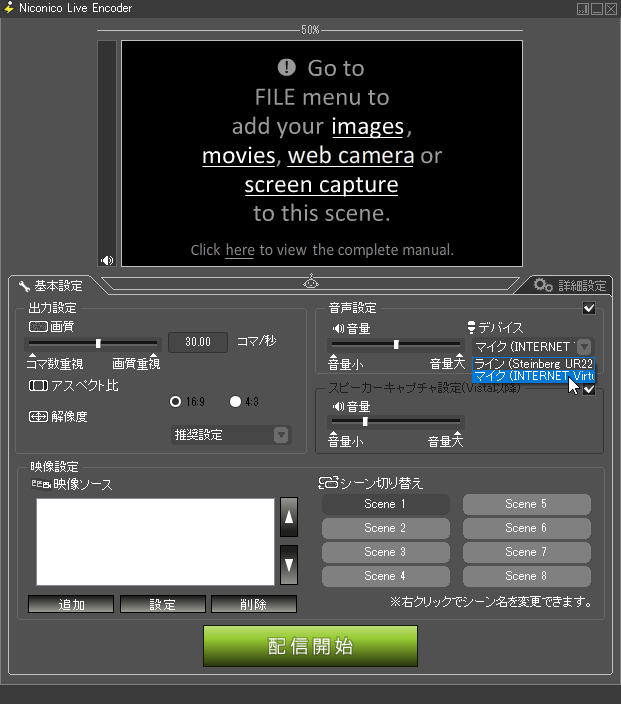
Niconico Live Encoderではデバイスに「INTERNET Virtual Audio Device」を選ぶ
一方、Niconico Live EncoderやOBS Studioなどの配信ソフトの入力に、
- INTERNET Virtual Audio Device
を設定するだけ。難しいルーティングなど必要ないし、どう配線すればいいのかなど悩まなくてもOKなんです。
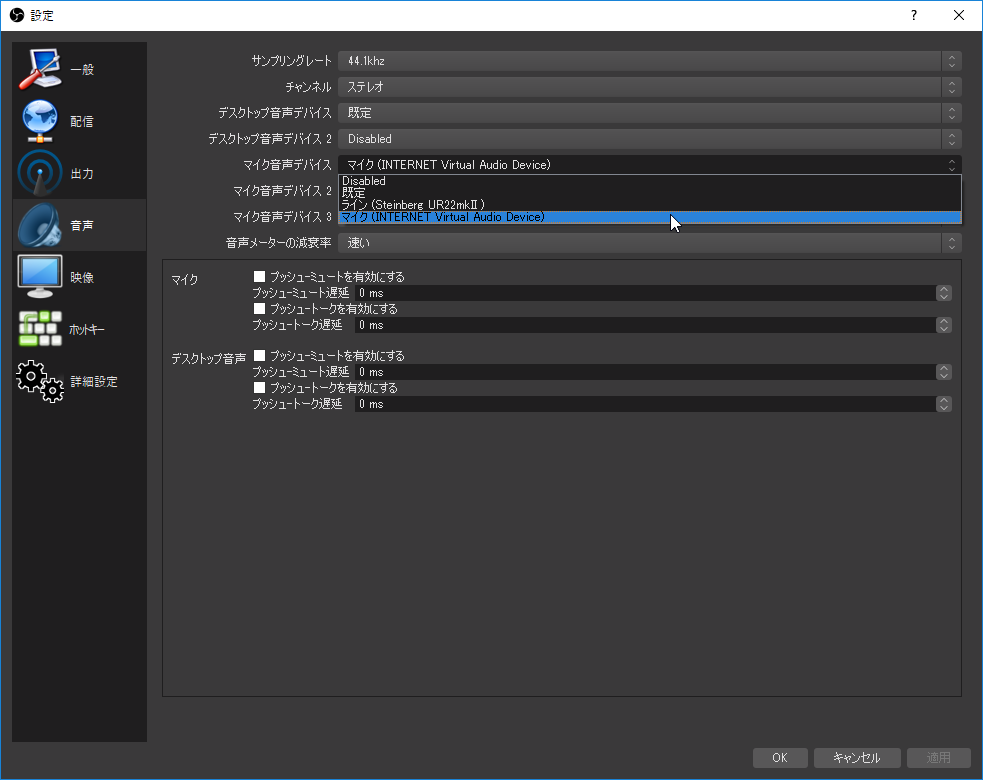
OBS Studioでもマイク音声デバイスに「INTERNET Virtual Audio Device」を設定するだけ
実は、このAudio Input FX自体、昨年末にリリースされており、DTMステーションPlus!の番組で紹介したこともありました。また、私が書いているAV Watchの連載、Digital Audio Laboratoryでも紹介しています。
2017年12月19日に放送した第96回 DTMステーションPlus!
それから半年、Audio Input FXは大きく性能強化するとともに、Free版が登場し、Windowsユーザーであれば誰でもすぐに使えるツールとなったのです。
性能強化の最大のポイントは設定ダイアログで「voiceチェンジャー」のモード設定を「使用しない」に設定することで、実質ゼロレイテンシーになるということ。実際にはオーディオインターフェイス(WASAPI)側でのバッファがあるので、レイテンシーが皆無というわけではないのですが、ソフト的にはほぼ遅れのないエフェクトが実現できるという意味ではDAWを超えるといっても過言ではありません。
ボイスチェンジャーを使用しない設定にすることで、実質的ゼロレイテンシーを実現
DAWのように、複雑な処理がないために、すごく軽く処理することができ、結果ゼロレイテンシーを実現しているということなんですね。その結果、ゲーム実況などのトークの放送用だけでなく、音楽演奏用にも使えるようになったのです。これは、なかなか大きなバージョンアップですよね。
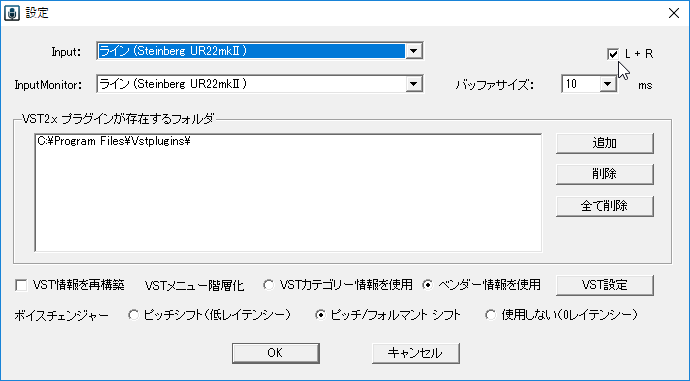
「L+R」をオンにすれば片チャンネルでもセンター定位での放送が可能
マイク1本で歌うとかギター1本を使うという場合、モノラルですから、オーディオインターフェイスによっては右からのみ、または左からのみ音が出る形になってしまいます。そこで、Audio Input FXには「L+R」という項目が用意されており、ここにチェックをしておけば片チャンネルに入れてもしっかりセンターに定位してくれます。これもなかなか気が利くポイントだと思いますよ。
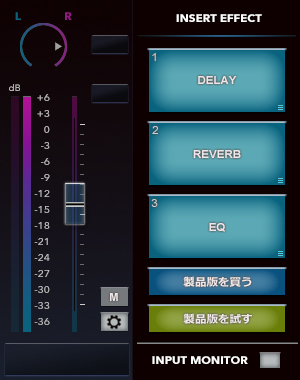
Free版のAudio Input FXは利用可能なエフェクトは3つのみ
一方、有料版とFree版の違いは以下の通りです。
| 製品名 | 製品版(有料版) | フリー版 |
| 起動時(毎回)に30秒のウエイトタイム | × | ○ |
| ユーザーサポート | ○ | × |
| VSTプラグイン2/3対応 | ○ | × |
| 収録プラグインエフェクト | ||
| 収録プラグインエフェクト数 | 7 | 3 |
| PITCH SHIFT RT | ○ | × |
| ADV.PITCH SHIFT 2 | ○ | × |
| COMP GATE | ○ | × |
| CHORUS | ○ | × |
| STEREO DELAY | ○ | △DELAY |
| REVERB 2 | ○ | △REVERB |
| 6BAND EQ | ○ | △2BAND EQ |
見ると分かる通り、Free版はエフェクトがディレイ、リバーブ、EQの3種類に制限されるとともに、それぞれも簡易版になっていること。有償版であれば、これらに加え、コンプ、コーラス、そしてボイスチャンジャー(低レイテンシーモードのときはPITCH SHIFT RTが、ピッチシフト/フォルマントモードのときはADV.PITCH SHFIT2が駆動)が使えるという違いがあるんですね。
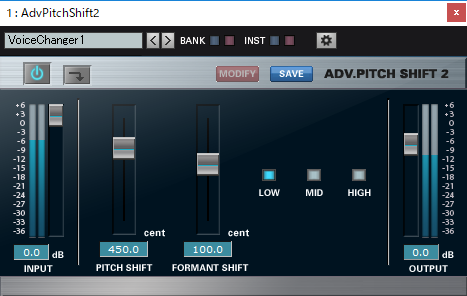
有償版で使用可能なボイスチェンジャー(ADV.PITCH SHFIT2)
さらにDTMユーザーにとって大きいのは、有償版であれば手持ちのVST2およびVST3対応のプラグインが利用可能になるという点です。これも重要なポイントです。
サードパーティーのVSTプラグインも利用可能
すでにお気づきの方もいると思いますが、このAudio Input FXはネット配信に使わなくても、リアルタイム・エフェクト利用のためのツールとしても利用価値が大きいのです。そう、演奏したり、歌うためにわざわざ重たいDAWを駆動しなくても、サクサク動作するAudio Input FXを使えば、好きなエフェクトのプラグインを利用し放題ですからね。
Audio Input FXの有償版に標準でバンドルされている高性能なコンプレッサ
まずは一通り練習した上で、本番となるネット配信を始めることができるので、いろいろ活用手段はありそうです。
有償版にバンドルされている非常に高性能なリバーブ、Reverb2
このAudio Input FXの基本的な使い方や、各エフェクトの効果などが以下のビデオで紹介されているので、ぜひご覧になってみてください。
また、前述の通り、有償版は8,000円(6月20日15時まではキャンペーン価格の5,600円)ですが、いきなり買うのにはまだ抵抗がある、という方は、とりあえず14日間フル機能を試すことができる試用版も配布されているので、これを使ってみるのもお勧めです。この試用版は期限の終了後、Free版として機能するようになっているので、便利ですよ。
【関連情報】
Audio Input FX製品情報
【価格チェック&購入】
◎インターネットオンラインショップ ⇒ Audio Input FX(有償版)
【ダウンロード】
Audio Input FX(試用版)
Audio Input FX(Free版)

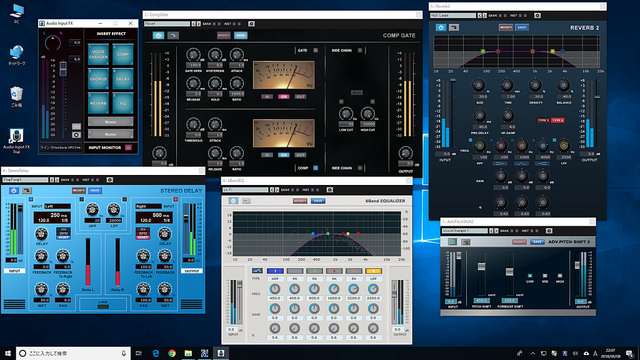
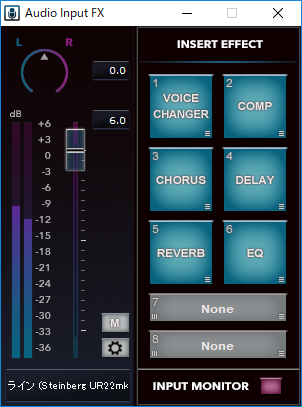
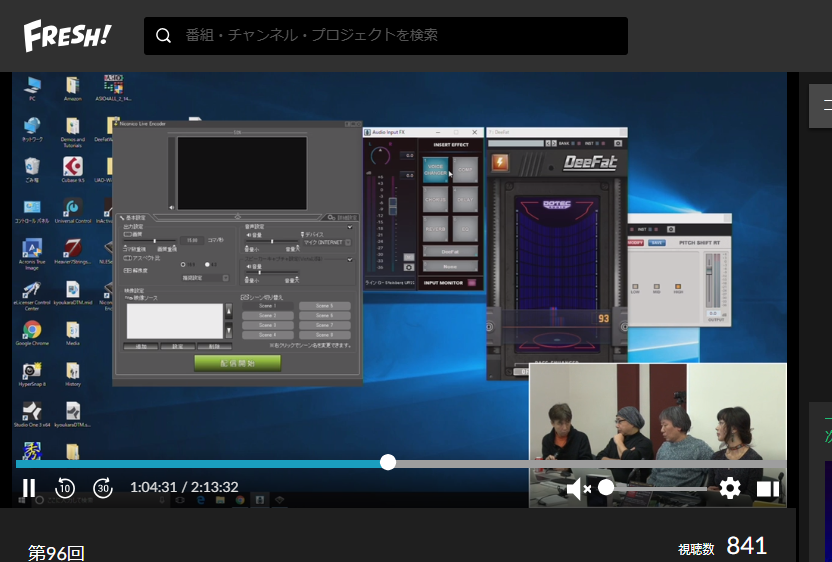
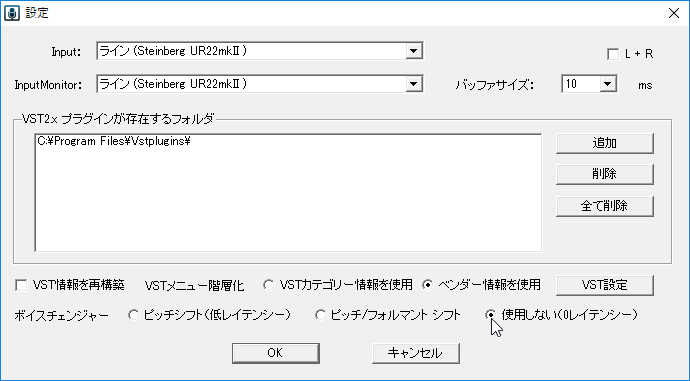
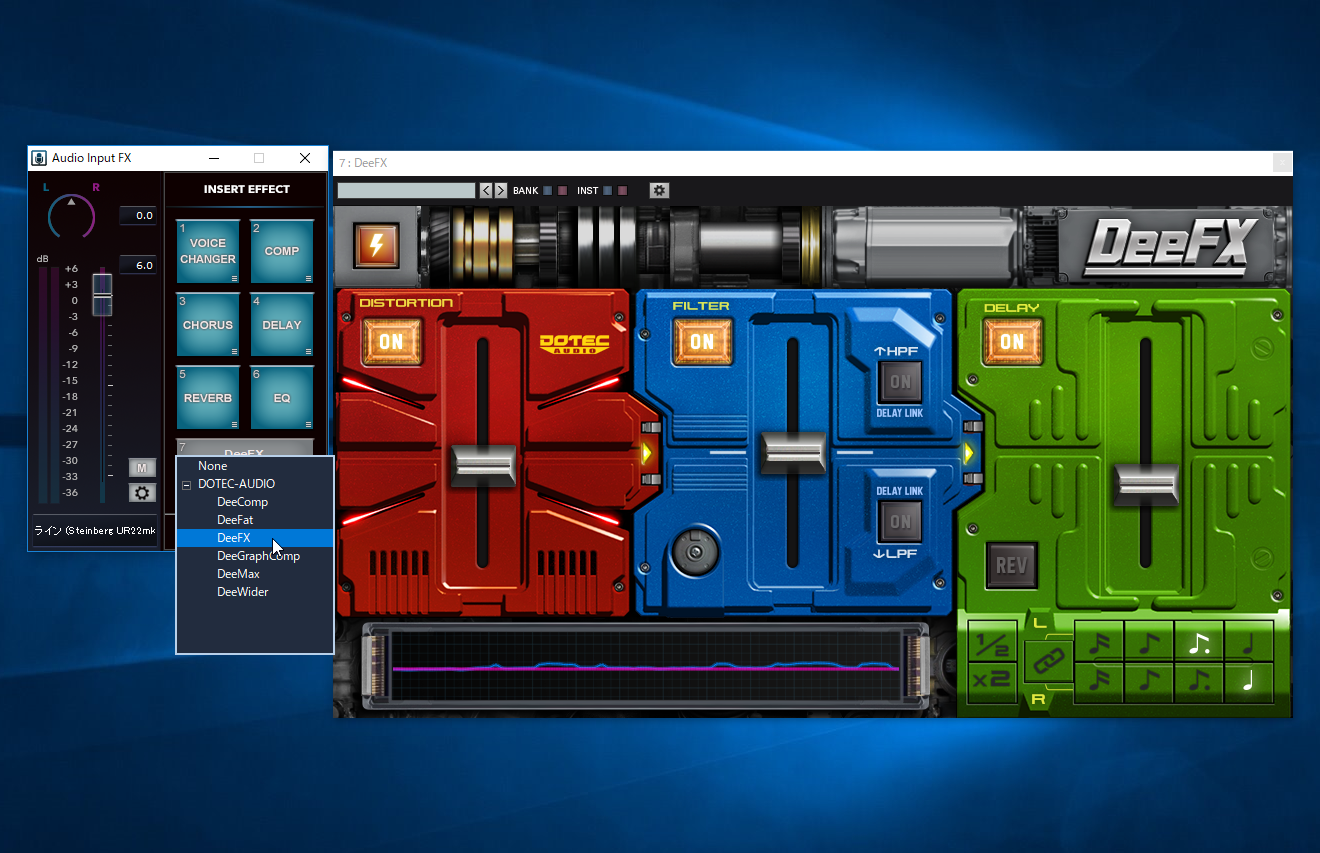
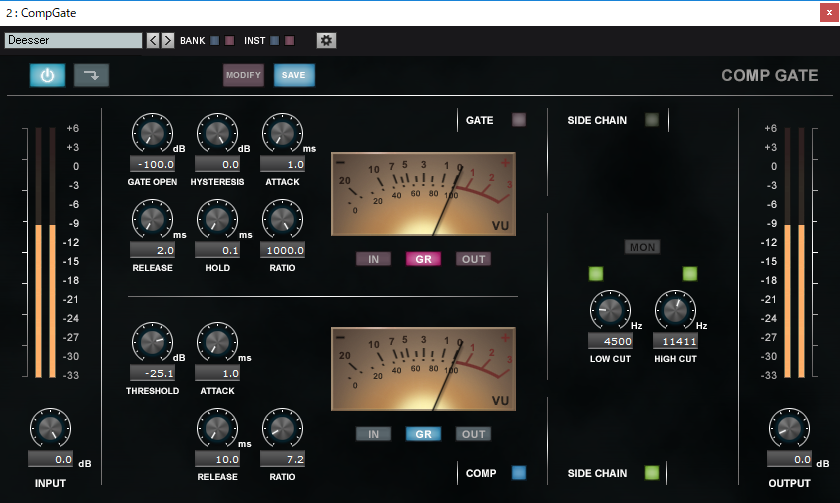
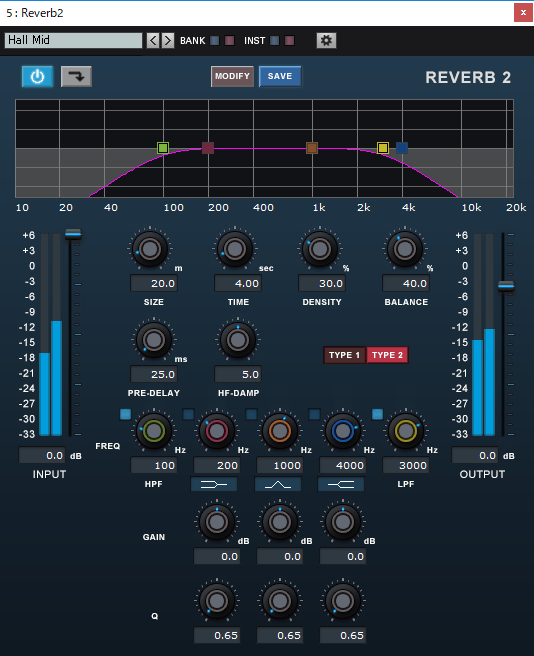


コメント
この記事とは全然関係ないけど AV Watchで掲載されたSound Forge12の記事の中でSUITEに付属しているMAGIXのプラグインがSound Forgeでしか使えないようだと書いてありますが、Program Files¥Sound Forge内のMAGIX Pluginsフォルダに他社DAW側でパスを通してあげるか、Vst Pluginsフォルダにコピーしてあげると他社DAWでもMAGXのプラグインが使用できるようになります。